情報番号:010217 【更新日:2010.12.21】
[スタート]メニューに頻繁に使用するプログラムのショートカットを追加する方法<Windows(R)7>
対応機器・対象OSとカテゴリ
| 対応機種 |
|
| 対象OS |
Windows(R)7 |
| カテゴリ |
Windowsの操作/設定、Windowsの便利な使いかた |
回答・対処方法
はじめに
[スタート]メニューの左上のプログラムは固定されたプログラムとして、最近使用したプログラムとは別に常に[スタート]メニューに表示されます。
この項目に、頻繁に使用するプログラムのショートカットを追加することができます。
[スタート]メニューの左上に追加することで、頻繁に使用するプログラムを簡単に起動することができて便利です。
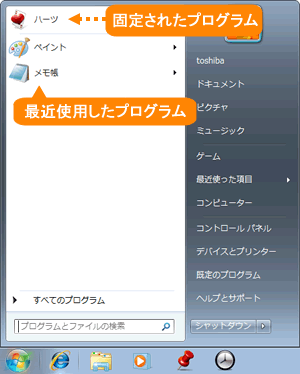 (図1)
(図1)
※本手順は、例としてデスクトップ上のショートカットアイコンを[スタート]メニューに追加する手順で説明しています。ショートカットを作成する方法については、[009615:ショートカットを作成する方法<Windows(R)7>]を参照してください。
※同様な操作で[スタート]メニュー上の最近使用したプログラムや[すべてのプログラム]メニュー内のプログラムを[スタート]メニューに追加することができます。
以下の2通りの方法を紹介します。
操作手順
方法1:ドラッグアンドドロップで追加
- [スタート]メニューに追加したいプログラムのショートカットアイコンをマウスの左ボタンでクリックしたまま、[スタート]ボタン
 上に動かします。
上に動かします。
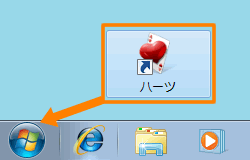 (図2)
(図2)
- [スタートメニューに表示する]と表示されましたら、マウスのボタンを離します。
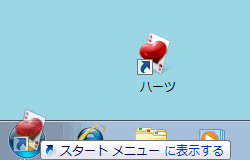 (図3)
(図3)
以上で終了です。
[スタート] ボタンをクリックし、[スタート]メニューに追加されていることを確認してください。
ボタンをクリックし、[スタート]メニューに追加されていることを確認してください。
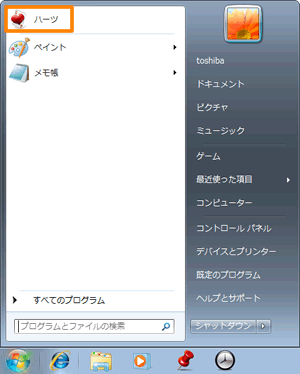 (図4)
(図4)
方法2:右クリックしてメニューから追加
- [スタート]メニューに追加したいプログラムのショートカットアイコンをマウスの右ボタンでクリックします。
- 表示されるメニューの[[スタート]メニューにアイコンを追加します]または[スタートメニューに表示する(U)]をクリックします。
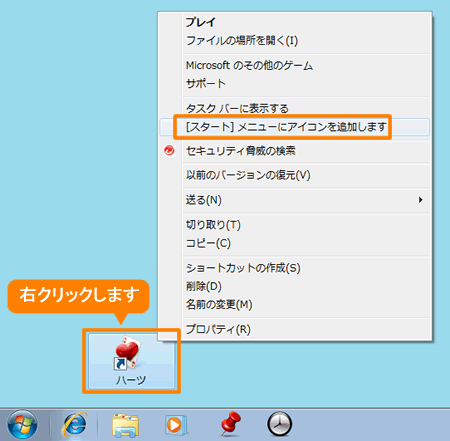 (図5)
(図5)
以上で終了です。
[スタート]ボタン をクリックし、[スタート]メニューに追加されていることを確認してください。
をクリックし、[スタート]メニューに追加されていることを確認してください。
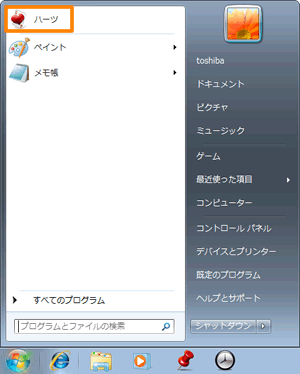 (図6)
(図6)
関連情報
以上
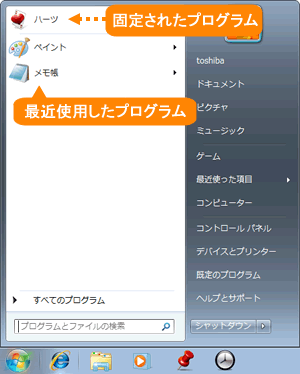 (図1)
(図1) 上に動かします。
上に動かします。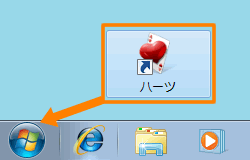 (図2)
(図2)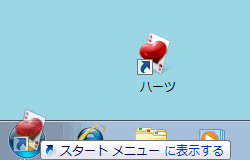 (図3)
(図3) ボタンをクリックし、[スタート]メニューに追加されていることを確認してください。
ボタンをクリックし、[スタート]メニューに追加されていることを確認してください。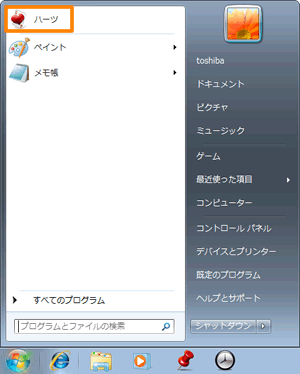 (図4)
(図4)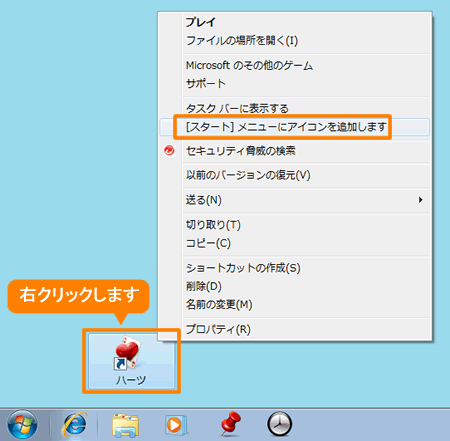 (図5)
(図5) をクリックし、[スタート]メニューに追加されていることを確認してください。
をクリックし、[スタート]メニューに追加されていることを確認してください。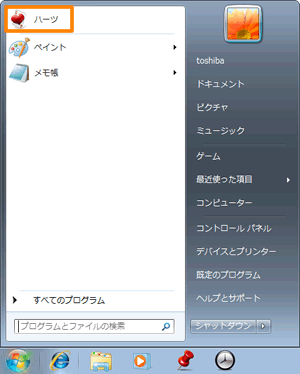 (図6)
(図6)